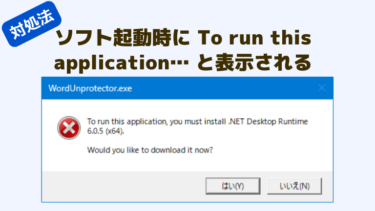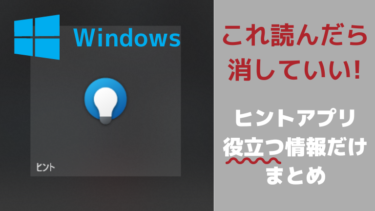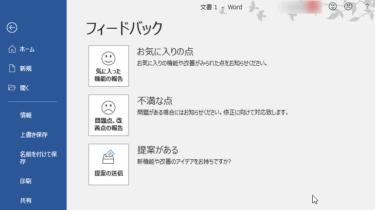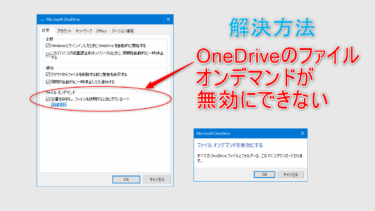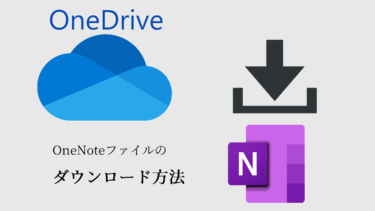Word文書ファイルに編集保護がかけられているとパスワードを入力しない限り編集が一切できません。
パスワードを忘れてしまった場合やファイル前任者からパスワードを引き継ぎ損ねてしまった場合などに困ったことになります。
そこで、パスワードを全く知らなくても編集保護を強制的に解除できるソフト「WordUnprotector」を制作し公開しました。
ソフトに編集保護のかかったWordファイルをドラッグ&ドロップするだけで即座に編集保護を解除できます。
ダウンロード
ソフトウェア最新版はこちらからダウンロードできます。
Download:WordUnprotector 1.0.0
対応OS:Windows 8.1 / Windows 10 / Windows 11
注意:ダウンロード時に警告が表示された場合
このソフトウェアは公開(2022年7月20日)から日が浅いので、ダウンロード数が少なくブラウザが警告を表示してしまう場合があります。
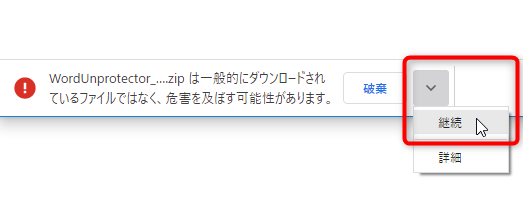
実際には危険なファイルでないので、破棄ボタン右側のメニューボタンをクリックして「継続」を選択し、ダウンロードを完了させてください。
ツールのGitHubリポジトリはこちらです。
(以下のページでソースコードを完全に公開しているので、安全性を誰でも検証できる状態です!)
Wordファイルの編集保護を強制解除できるソフト (パスワードを忘れてもOK). Contribute to Pajoc…
ダウンロード後
WordUnprotectorはインストール不要でお使いいただけます。(ポータブルソフト)
ダウンロードした zip ファイルを解凍し、お好きな場所に設置してください。
起動時にエラーメッセージが表示されたら
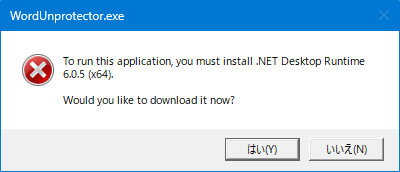
初回起動時に上記エラーメッセージが表示されたら以下の対処法ページをご覧ください。(すぐにエラーを解消できます)
症状 アプリケーション(ソフトウェア)起動時に、以下のメッセージが表示されソフト画面が立ち上がらない。 To run this application, you must install .NET Desktop Runtime[…]
使い方
保護解除に対応するWord文書のファイル形式
拡張子 .docx / .docm のWord文書ファイルの「編集保護」解除に対応しています。
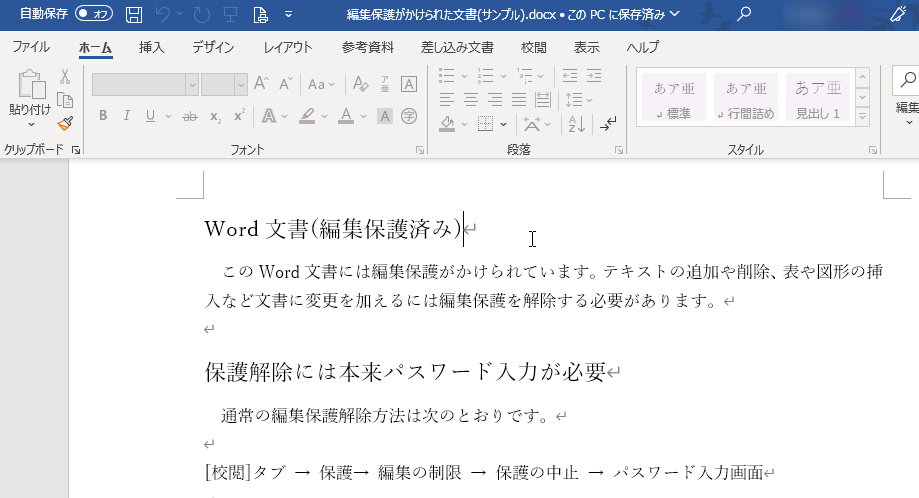
編集保護がかけられたWordファイルは開いて閲覧することは可能ですが、画像のようにメニューボタンが無効化されテキストの追加や削除、表や図形の挿入など文書の変更ができない状態になっています。
このような状態のWordファイルの編集保護解除に対応しています。
パスワードは完全に不要なため忘れてしまっていても全く問題なく、パスワードの長さや複雑さに関係なく短時間で編集保護を強制解除できます。
非対応の形式
- 97-2003 形式の古い Word ファイル (拡張子 .doc)
- 暗号化された Word ファイル
- 「ユーザー認証」により編集保護がかけられた Word ファイル (これも暗号化されているので編集保護解除不能)
非対応のファイルをソフトにドラッグ&ドロップしても自動でスキップするので、ユーザーは特に注意する必要はありません。
注意:本ソフトは「編集保護」を解除するソフトであり「文書の暗号化」を解除する機能はございません。
ソフト本体にWordファイルをドラッグ&ドロップして保護解除
編集保護を解除したいWordファイルをソフト本体 (WordUnprotector.exe) にドラッグ&ドロップするだけで、保護を解除したコピーがファイルと同じ場所に作成されます。
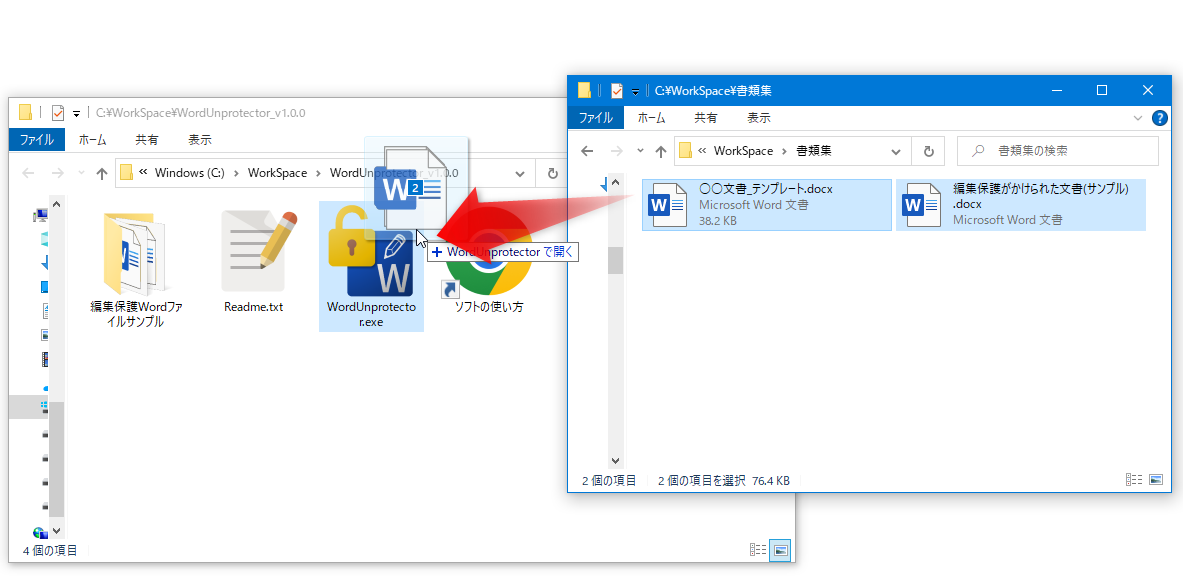
複数のWordファイルを一度に渡せば一括で保護解除してくれます。
保護解除に成功すると、保護解除した文書が元のWordファイルがあった場所と同じところに作成されます。
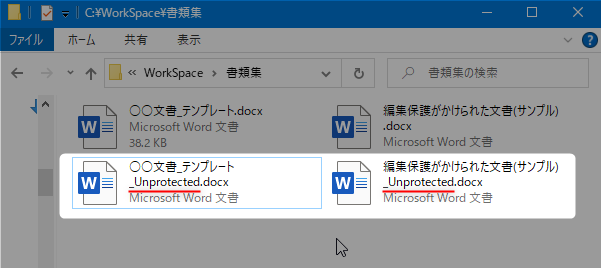
保護解除後のファイル名は、元のファイル名に「_Unprotected」が付与されたものになります。
フォルダをソフト本体にドラッグ&ドロップした場合、フォルダ直下に入っているWordフォルダ全てを一括で保護解除してくれます。
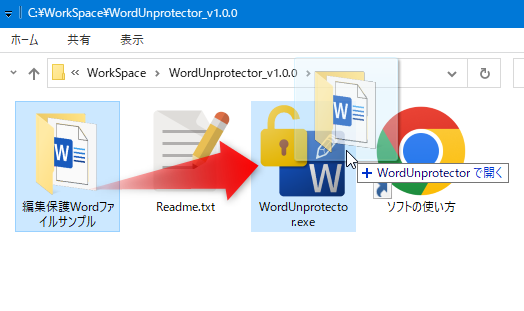
フォルダ内にWord文書以外の全く関係ないファイルが混在していてもそれらは全て処理から外されるので問題ありません。
また、Word文書とフォルダの両方を複数個同時に渡しても処理できます。
編集保護解除のおためし
ソフトの配布ファイル内に編集保護をかけたサンプルファイル「編集保護がかけられた文書(サンプル).docx」を添付しましたので、保護解除をお試しいただけます。
編集保護が解除できれば以下の画像のようにメニュー(リボン)の各ボタンが押せるようになりテキストも自由に追加できる状態になります。
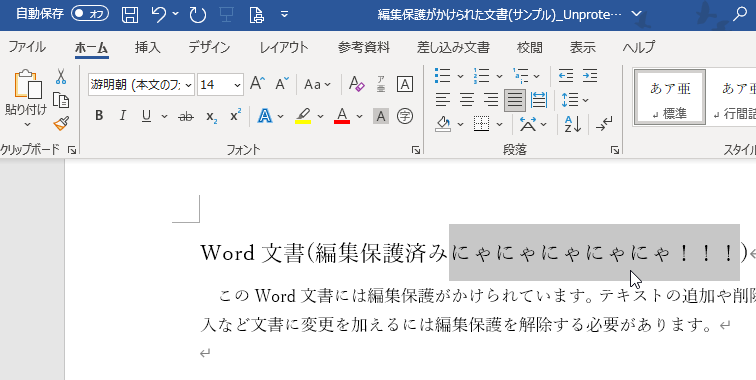
ソフトを起動してからドラッグ&ドロップする場合
ソフト本体 (WordUnprotector.exe) をダブルクリックして起動すると、ソフト画面が表示されます。
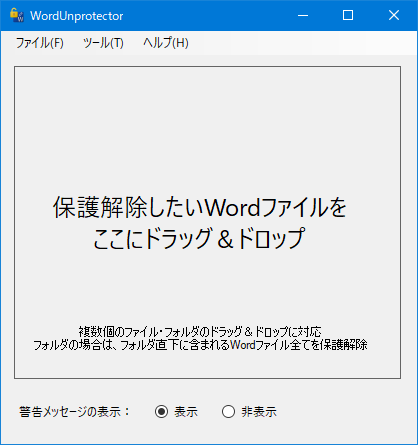
ソフト起動時も先ほどと同じようにドラッグ&ドロップでWordファイルの編集保護解除ができます。
ソフト画面のウィンドウはサイズ変更で自由に大きくできます。
パソコン画面の好きな場所にWordUnprotectorのウィンドウを置いておき、保護解除したいWordファイルをどんどんソフト画面に放り投げればサクサク複数ファイルを保護解除可能です。
ファイル / フォルダ 指定ダイアログを使う
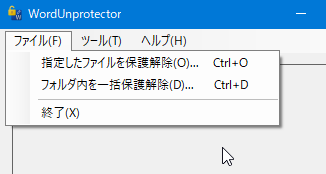
メニューの「ファイル」から、ダイアログによるファイル指定も可能です。
「指定したファイルを保護解除」をクリックするとファイル選択ダイアログが、「フォルダ内を一括保護解除」をクリックするとフォルダ選択ダイアログが表示されます。
エクスプローラーを開くのが面倒な場合などは一応これらのメニューからも保護解除対象のWordファイルを指定可能です。
警告表示機能・メッセージの無効化
既に保護解除されているWordファイルや暗号化されているWordファイルがあると保護解除に失敗し、警告メッセージが表示されます。
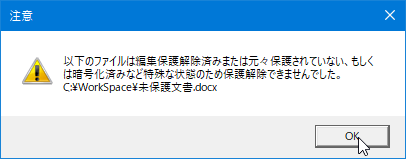
警告メッセージには編集保護解除に失敗したファイルのフルパスが一覧で表示されます。
このメッセージ表示が不要な場合はOFFにできます。
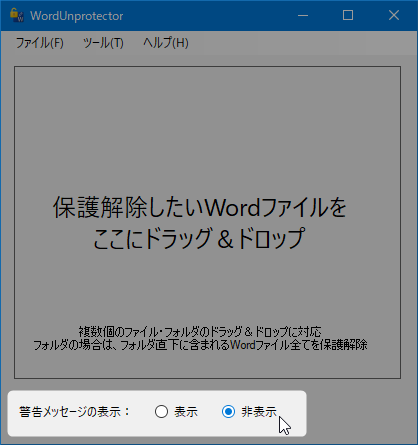
「非表示」を選択している場合、編集保護解除に失敗したファイルや非対応形式の古いWordファイルがあっても警告は表示されなくなります。
非表示設定の保存 (Settings.ini)
この「表示 / 非表示」の設定は保存され、ソフト終了後も設定がそのまま維持されます。
この設定はソフトを起動せず本体に直接ファイルをドラッグ&ドロップしたときの動作にも反映されるので、警告メッセージが煩わしい場合は「非表示」にすることをおすすめします。
なお設定は、ソフト初回実行時に「Setteings.ini」という名前のファイルでソフトと同じ場所に保存されます。
ソフト本体 (WordUnprotector.exe) と設定ファイル (Setteings.ini) を一緒に持ち運べば、他の環境でもソフトの設定を復元して利用できます。
(このように設定は全て Settings.ini 内に保存されるので、レジストリやAppDataフォルダを変更せずお使いのPC環境を汚しません)
WordUnprotector の活用術
こんな時に使える…!
- Word文書に編集保護をかけたが解除用パスワードを忘れてしまった
- 前任者が保護解除パスワードを教えてくれなかった
- 編集保護解除が必要なWordファイルが何個もあり、パスワードをいちいち入れるのが面倒 (一括で解除したい)
- 取引先から送られてきたWordファイルになぜか編集保護がかけられていた
- Webからダウンロードした .docx ファイルに編集保護がかけられていた
- 自分で作ったWordファイルで完成済みの物は間違って編集しないよう保護しておきたいが、編集したくなったらすぐ保護解除できると嬉しい
面倒な著作権/規約への配慮が不要!!!
本ソフトウェア及びそのソースコードは CC0 の下で公開・配布しています。(著作権の放棄)
つまり、ソフトは自由に変更・再配布可能で商用・非商用問わず一切の許諾・クレジット表示なしに自由にお使いいただけます。
社内業務で使用するためにソフトを複製して数百人分の社員PCに配布する場合でも、パソコン修理屋さんが文書を保護解除したくて困っているお客さんの保護解除作業を本ソフトで代行する場合も、私(@Pajoca_)の許可を一切得ること無く利用可能であり、その際に利益が発生しても全く問題ありません!
事後報告ももちろん不要です! (○○で役に立ったよ!ってもし教えていただけたなら私のテンションは正直上がっちゃいますが! /ᐠ˶>ω<˶ᐟ\(笑) )
また、ソフトウェアのソースコードを改変して再配布したり有料で販売したりすることも可能です。(次の「開発者向け情報」の大項目をご参照ください。
注意事項 (免責事項)
ただしCC0にて明記されている通り、本ソフトウェア及びその付属物にはいかなる保証もせず、ご利用により発生したいかなる損害にも責任を負いかねますのでその点はご了承ください。
(ソフトウェアは私の気付いた限りバグを修正していますが、未発見・予期しないバグが存在しているかもしれません。それらによるユーザーの損失について作者は一切責任を負いかねます。また、作者はサポートの義務を負わないものとします)
開発者向け情報
ご自身の開発ソフトに Word文書保護解除機能を組み込めます!
本ソフトウェアで使用されているWord文書の保護解除ロジックを、ご自身で開発されているソフトウェアやツールに組み込むことができます。
保護解除処理は本ソフトウェアの他の処理(フォームや設定読み込みなど)と独立しているので、保護解除クラス(WordUnprotectLogic.cs)のコードをコピーしご自身のプロジェクトに加えて少し設定するだけで、1メソッドで保護解除できるようになります。
↓こんな感じでドキュメントも用意したので、簡単に処理を追加できると思います!
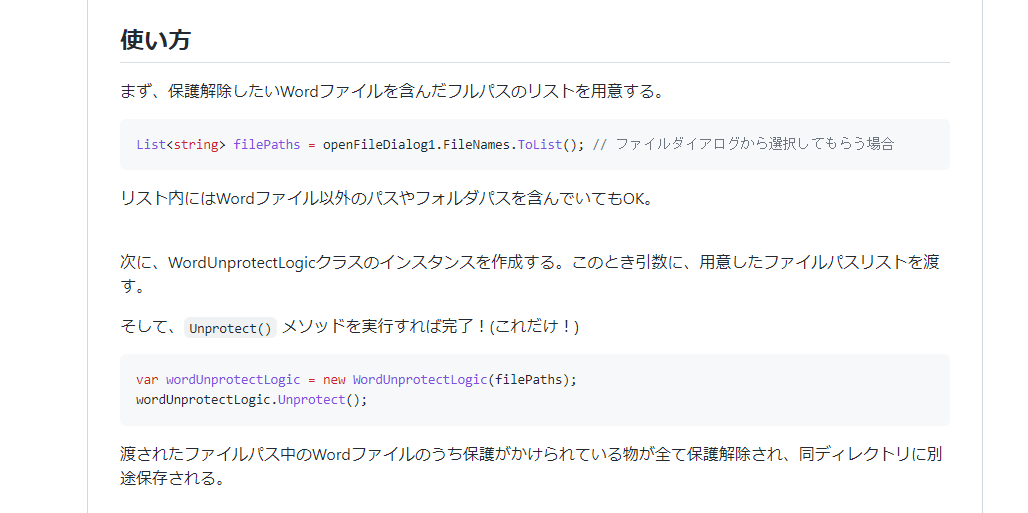
開発者向けドキュメントはこちら↓ (GitHubリポジトリ)
Wordファイルの編集保護を強制解除できるソフト (パスワードを忘れてもOK). Contribute to Pajoc…
ご自身の開発ソフトに iniファイルへの設定保存機能を組み込めます!
本ソフトウェアで使用されているiniファイルへの設定読み書き機能も、ご自身で開発されているソフトウェアやツールに組み込むことができます。
(iniファイルに設定を読み書きするクラスも独立した設計になっています。)
自作のソフトウェアに設定値保存機能を追加する際はこのクラス使えばすぐ実装できます!
詳しくは上記ドキュメントをご参照ください。
ソースコードをご自由に利用可能です!
WordUnprotector はオープンソースソフトウェアです。
著作権を放棄した状態でソースコード及び本ソフトウェアの各種リソースを公開しているので、上記GitHubリポジトリをご参照ください。
ソースコードの著作権をCC0の下で放棄しているので、ソフトウェアの改変(機能追加)や一部ソースコードの利用もご自由にどうぞ!
著作権放棄範囲の正確な内容は上記ドキュメントの「ライセンス」の項に記載したのでご確認ください。
ソフト制作サンプルとしての利用も可能
本ソフトウェアはソースコードだけでなく、GitHub上で表示しているREADME.mdやダウンロードファイルに付属するReadme.txt、ソフト本体(実行ファイル)まで同梱物のほぼ全ての著作権を放棄しているのでソフトの制作/配布のサンプルとしてご利用いただけます。
初めてソフトウェアを制作される方や自分で1から配布準備をするのが面倒な方はテンプレートとしてこちらのソースコード・リポジトリをご利用いただいて構いません。
ソースコードにほんのちょっとだけ機能を追加してオリジナルのソフトとして配布してみるなんてお試し利用も可能なので、お気軽にどうぞ!
(※ただし、お手本と呼べるほどの質は全く担保されておりません。あくまで一つのサンプルとしてご利用ください。)
修正や機能追加について
もし何か本ソフトウェアに関して修正案や機能追加案がございましたら教えていただけると非常にありがたいです。
ただ、このソフトウェアは著作権を放棄して配布しておりますので、提案により追加させていただいた機能部分も含め全て著作権を放棄した状態で一般公開することになります。
その点はご留意いただきますようよろしくお願いいたします。
これに問題がある場合は代わりに、このソフトウェアのリポジトリをフォークして色々と改変したものを自前でお好きなライセンスの下で公開していただいて問題ありません。
最後に
何か疑問点や感想があればコメント欄で
コメント欄を(低頻度になってしまうと思いますが)確認するので、何か疑問点がありましたらどうぞ!
(ただし、要望には必ずしも答えられない場合があります)
今後の機能追加・修正予定
ソースコード変更
- ドライブ直下に設置されたWordファイルのパスを正しく読み取って保護解除できるかまだ試していないので確認
- その他要望に応じてソフトの改善
情報の追加
- 肝心な強制保護解除の原理(といっても実はWord文書の内部構造であるXMLの特定タグを除去しただけ)についての説明
- OpenXML SDK によるOfficeファイル操作についての解説(日本語・英語ともに情報がかなり少ないので)
- APIドキュメントの追加
謝辞
ini読み書きクラスのコードはこちらのWebサイトで Danny Beckett さんによりパブリックドメインで公開されていたコードを改変したものです。
便利なクラスを、著作権を放棄して公開してくださったことに改めて感謝申し上げます。
おかげさまで、私も同様に著作権を放棄してこちらのソフトを公開できました。
(上記サイトにもクラスの使い方が掲載されていますが、私の方でコードをそこそこ改変してしまったので仕様が一部異なっています)
(感想)
著作権を放棄して最も広まりやすい状態にできたので、後は必要な方に届いてくれるのを願うだけ…! (でもここが一番難しいところ…)
もしよろしければ拡散にご協力いただけると嬉しいです!
ツイートなどで軽くこのソフトを取り上げたり、普段Wordファイルを頻繁に扱う社員同士で軽く情報共有したりといった感じでも十分ありがたいです!
2022年7月の時点で、Wordファイルの編集保護を(パスワードを無視して)強制解除できるツールは自分が調べた限り日本語圏と英語圏ではこのソフトだけみたいなので、「今年ついにツールが誕生したよ!」的な感じで広まってくれたら最高です…!